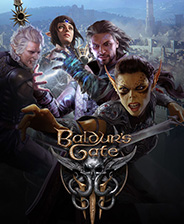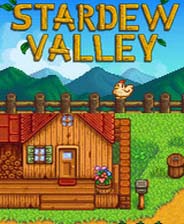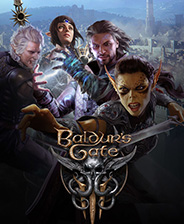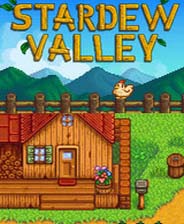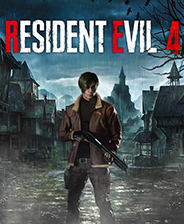灵兽大冒险神兽选择哪个好
时间:2025-10-02 | 作者: | 阅读:170灵兽大冒险神兽选择哪个好?肯定有许多伙伴想了解灵兽大冒险神兽怎么选择,下面让心愿游戏小编为您解答这个问题,一起来看看吧。
孙悟空作为物理爆发跟生存能力兼顾的神兽,在游戏当中不仅仅爆发能力比较强悍,还能够实现自我保护能力。由于它的单体输出技能比较强悍,可以精准打击敌人,并且还能够实现速战速决,由于它具备冲锋陷阵的技能,目前在pvp和pve当中发挥着比较好的作用,还能够快速的突破敌人的防线战斗,所以孙悟空这个神兽是值得选择的。
黄金兽在游戏当中不仅能够干扰敌人的行动,而且还能够保护好自己的队友,由于他能够对单个敌人造成250%的物理伤害,并且还具备10%的概率,能够让敌人直接陷入到混乱的状态。其实敌人陷入到混乱的状态之后,对于自己的队伍输出会有很大的帮助,毕竟它能够控制敌人的行动,所以在pvp战斗中,它可以干扰敌人的节奏在pve当中,它还能够快速的清理小怪物。
谛听是法术类型的神兽,不仅能够攻击,而且还具备防御的能力,目前已经为自己跟队友施加保护盾的作用。玩家在体验游戏时,如果选择他的话,不仅能够持续性的输出,在整个团队保护的战斗当中,也会发挥着重要的作用。其实它在pvp中,他的护盾技能能够提高整个队伍的生存能力在pve当中可以快速的清理敌人。
罗刹作为爆发速战速决类型的神兽,主要适合快速的击杀敌人的核心单位,目前在pvp当中,罗刹的高爆发技能能够迅速的打破敌人的防线,而在pve当中,它的输出能力也能够快速地清理敌人的单位。不过玩家在战斗的时候,自己要控制好罗刹的血量,避免罗刹因为血量过度消耗,而直接让自己陷入到危险的状态。
来源:https://www.wandoujia.com/apps/8433112/1090250073107236957.html
免责声明:文中图文均来自网络,如有侵权请联系删除,心愿游戏发布此文仅为传递信息,不代表心愿游戏认同其观点或证实其描述。
相关文章
更多-

- 灵兽大冒险前中后期灵兽养成建议
- 时间:2025-12-15
-

- 灵兽大冒险怎么合宠
- 时间:2025-12-14
-

- 灵兽大冒险璇玑转盘更新
- 时间:2025-12-10
-

- 灵兽大冒险混天宝灵兽技能效果介绍
- 时间:2025-12-08
-
- 灵兽大冒险怎么合宠 灵兽大冒险合宠攻略
- 时间:2025-12-06
-
- 灵兽大冒险伙伴怎么排名
- 时间:2025-12-05
-

- 灵兽大冒险10级灵兽培养
- 时间:2025-11-28
-

- 灵兽大冒险家园灵兽培养
- 时间:2025-11-27
精选合集
更多大家都在玩
大家都在看
更多-
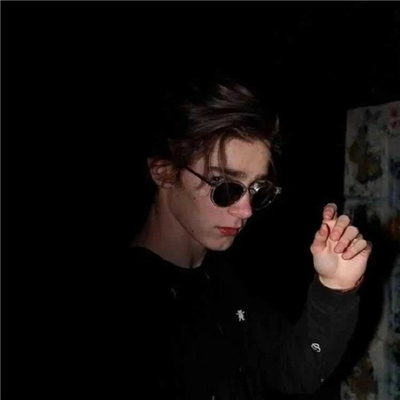
- 扩圈网名男生霸气冷酷(精选100个)
- 时间:2026-01-01
-
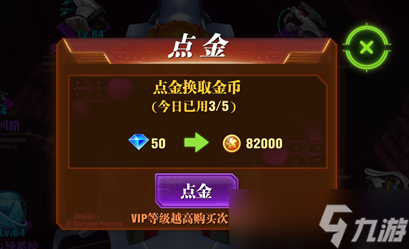
- 游戏金币怎么赚 多种途径攻略
- 时间:2026-01-01
-

- 名称带表情网名男生霸气(精选100个)
- 时间:2026-01-01
-

- 内置功能菜单游戏合集
- 时间:2026-01-01
-

- 养生抖音网名大全男生(精选100个)
- 时间:2026-01-01
-
- 旧日圣城巨城壁垒怎么玩
- 时间:2026-01-01
-

- 魔兽世界肯瑞托附魔在哪里在哪 怎么获取
- 时间:2026-01-01
-
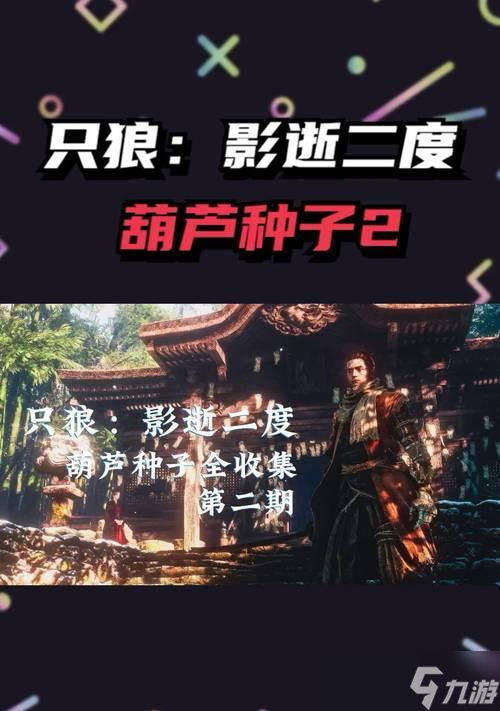
- 只狼 寻找葫芦种子
- 时间:2026-01-01